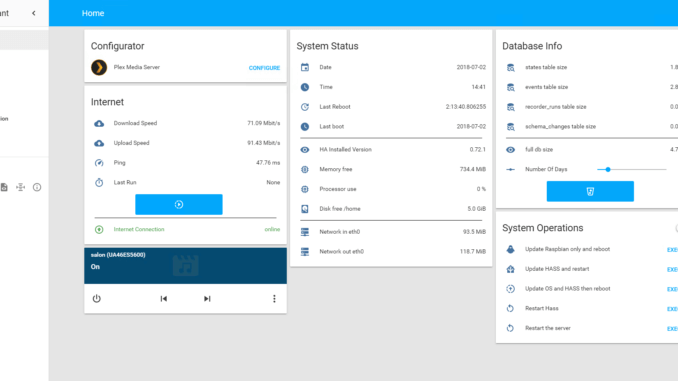
PiHass היא מערכת מוכנה של Home Assistant עבור Raspberry Pi המיועדת עבור משתמשים מתחילים ומתקדמים כאחד. את המערכת בניתי על מנת לאפשר למשתמשים נקודת התחלה פשוטה ומהירה יותר תוך החלת סט הגדרות בסיסי (וחשוב) הכולל מספר סקריפטים, חיישנים, Custom UI וכן קומפוננטות מקוסטמות (שחלקן פיתוח שלי).
על מנת להנות ממערכת ה PiHass יש תחילה להוריד את קובץ ה Image מכאן או מכאן
לאחר ההורדה יש לחלץ את הקובץ מתוך ה- ZIP ולצרוב אותו אל כרטיס הזכרון באמצעות תוכנה כמו Win32 Disk Imager.
*** הערה חשובה: על מנת להקל על תהליך ההגדרה של חיישנים נוספים יצרתי תיקיה בשם sensors תחת תיקיית ההגדרות ובתוכה מספר קבצים. על מנת להוסיף חיישנים נוספים כל שעליכם לעשות הוא להוסיף קובץ חדש אשר מכיל את הגדרות החיישן ולאתחל את המערכת. בצורה זו המערכת יודעת לסרוק את תוכן התיקייה ולהוסיף את תוכנה להגדרות בצורה אוטומטית. ***
המערכת מכילה את ההגדרות והרכיבים הבאים:
- SMB – שיתוף רשת של תיקיית ההגדרות לגישה נוחה לקבצי ההגדרה.
- התקנת MySQL עם הגדרה מראש של Database עבור יציבות ומהירות (מידע נוסף ניתן למצוא כאן).
- סט סקריפטים: עדכון ל Home Assistant, עדכון למערכת ההפעלה, אתחול המערכת ועוד.
- חיישן Device Status – רכיב פרי פיתוחי שמאפשר בדיקה של סטטוס מכשירים ברשת (ניתן לקרוא עליו כאן)
- חיישן וסקריפט אשר מציגים מידע אודות ה Database כולל אפשרות לבצע אופטומיזציה (מחיקת הסטוריה).
- חיישני מידע על המערכת (שימוש בזכרון/מעבד, גרסאת המערכת, זמן מאז האתחול האחרון ועוד).
- חיישן SpeedTest עבור בדיקות מהירות האינטרנט (כולל חיווי לגבי מצב החיבור לאינטרנט) – ניתן לקרוא על כך עוד כאן.
- Custom Ui – כפתורים / קו מפריד כפי שניתן לראות בתמונות.
- שימוש בהקבצה וההשקפה – ניתן לקרוא על כך במדריך של דימה באתר.
בנוסף לכך המערכת מכילה Custom Components אשר אינם עם הגדרת ברירת מחדל:
- Arp Scan – Device Tracker – מדריך שימוש מפורט ניתן למצוא כאן
- Waze Travel Time – מדריך שימוש מפורט ניתן למצוא כאן.
- Custom-UI-Weather-state-card – מדריך מפורט ניתן למצוא כאן.
סיסמאות ומשתמשים:
- MySql – שם המשתמש hassuser / סיסמה hasspass
- שיתוף ההגדרות ברשת – שם משתמש pi / סיסמה homehassistant.
שינוי הגדרות ראשוניות:
- הגדרת סיסמה לכניסה למערכת:
כברירת מחדל המערכת מגיעה ללא סיסמה, על מנת להחיל סיסמה יש להוריד את ההערה מ api_password בקובץ ה configuration.yaml על ידי מחיקת סימן ה "#" ולאחר מכן בקובץ secrets.yaml להגדיר את הסיסמה שברצונכם להשתמש בה. אתחלו א המערכת ובדקו אותה. - מיקום:
חיישנים וקומפוננטות שונות כמו מזג האויר, מפה, מעקב מיקום ועוד משתמשים במיקום המערכת על פי קו אורך / רוחב המוגדרים בקובץ configuraion.yaml. כברירת מחדל הערכים נקבעים בעת ההתקנה. על מנת להגדיר את המיקום שלכם כנסו תחילה לאתר הבא: latlon הקישו את כתובת מגוריכם ולחצו על "Find" והאתר ימיר את הכתובת לקו אורך/רוחב. את הנתונים שקבלתם הגדירו בקובץ ה configuration.yaml בהתאמה. אתחלו את המערכת ובדקו את ההגדרות.
שימוש מהנה,



הסיסמא דרך PUTTY לא עובדת יכול להיות שיש שינוי?
היי ניר,
אמור לעבוד עם ההתחברות ברירת המחדל pi/raspberry
הי תומר,
איך אני מגדיר לזה את הגישה לWIFI?
יאיר,
בגדול המערכת מותקנת על גבי Raspbian ככה שניתן דרך הגדרות המערכת הרגילות באמצעות הפקודה: sudo raspi-config
שלום קודם כל תודה על הממשק
1.לא הצלחתי להתחבר לקבצים ברשת הוא רושם לי סיסמה שגיאה
2 . לא מצאתי את add-on store tab בממשק